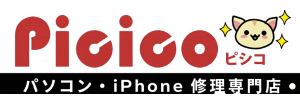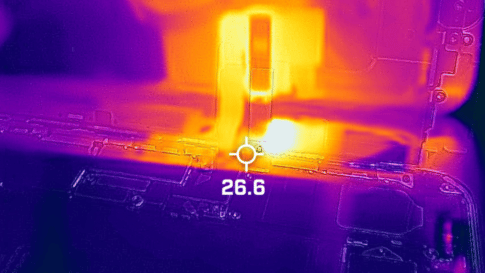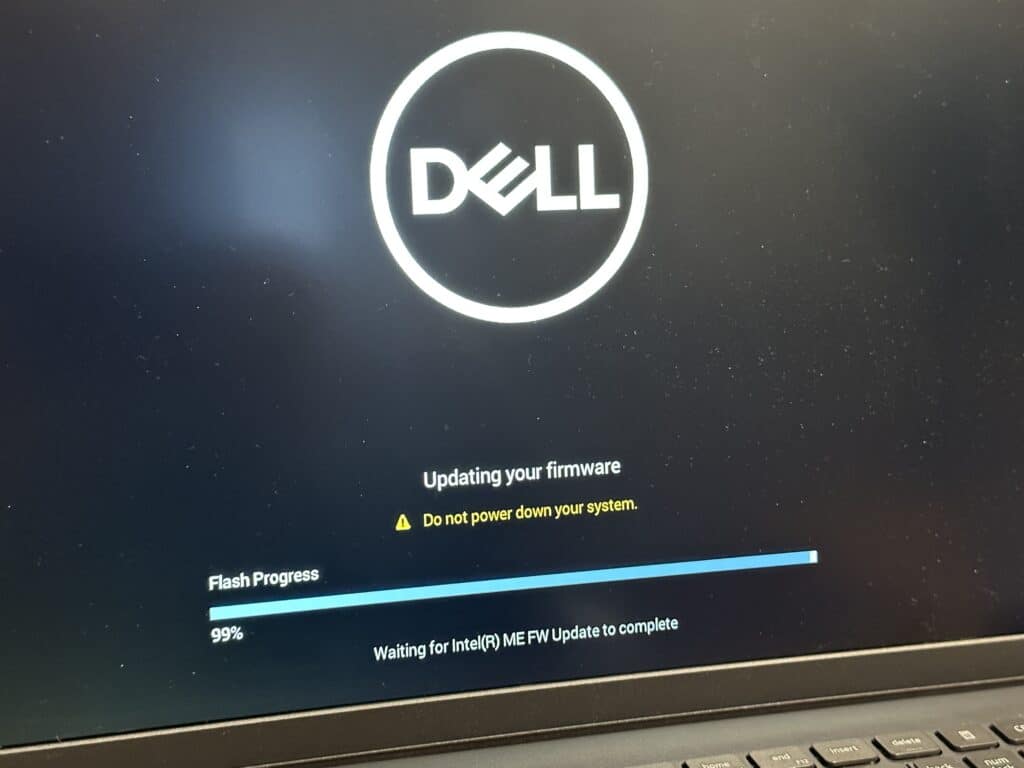
お客様から「DELLのノートパソコンでBIOSのアップデートを何度も繰り返される」とのご相談を頂きまして、この問題以外にも電源ボタンが効かない事がある、起動してもDELLのロゴから進まないという問題も発生しておりました。
簡易検査をしてみたところ、記憶媒体(今回はSSD NVMe)やメモリーは問題ありませんでした、そうなるとバッテリーかメインボードのいずれかになります。
因みにお客様曰く、WindowsUpadateを行った後から本件の問題が発生したようです。たぶんこの「Dell, inc – Farmware – 0.1.18.2」のアップデートが失敗してしまう事が原因なのでしょう。
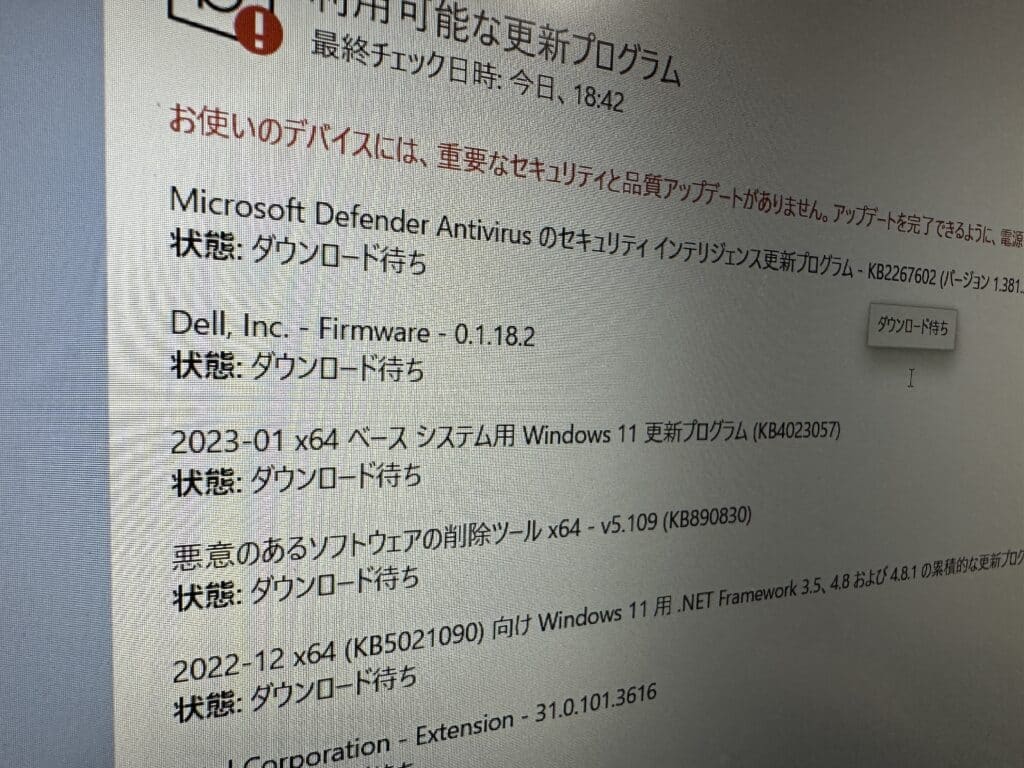
因みに本件のPCはVostro 15 3510であり、最新BIOSは「1.20.0.1.20.0」となっておりましたので、公式サイトから最新のBIOSが配布されていたものを入手しました(ダウンロードはこちら)。
しかし、BIOSのアップデートが繰り返されて居る状況では新BIOSの適用も出来ないという事もあり、DELLのテクニカルサポートに問い合わせた所、基板のリセット方法をメールで頂きました。
【RTCリセット手順】
DELLテクニカルサポートのメール内容より引用
1、電源が切られている状態でACを接続します。
2、電源ボタンを30秒間程、押し続けます。
※40秒以上押し続けると無効になるのでご注意ください。
3.30秒経過後、通常通り電源を入れ起動可能かご確認をお願い致します。
4.起動しますと「time of day not set~」から始まるメッセージが表示されますが、
こちらは正常にRTCがリセットされた際に、必ず出る表示となります。
上記の方法で、とりあえずはBIOSアップデートのループからは抜け出せましたが、ここからが本番となりますので、そこで以下の内容で新BIOSのアップデート作業を行いました。
1.事前に、最新のBIOSをDellサポートサイトからUSBメモリにダウンロードします。
DELLテクニカルサポートのメール内容より引用
2.BIOSUpdateしたいPCにUSBメモリを接続し、DellロゴからF12キーでBoot Menuを開きます。※USBメモリを接続するのは、Boot Menuが表示されてからでも問題ありません。
3.BootMenuが表示されたら【BIOS Flash Update】の項目を選択し、Enterキー押します。
4.【BIOS Flash Update】の画面が表示します。
5.BIOSUpdate Information→BIOS update fileの右側にある「…」ボタンをクリックし、exeファイルを選択しOKボタンを押してください。
6.BIOSアップデートユーティリティがロードされたら、「Begin Flash Update」をクリックし、画面の手順に従います。「Do you want to proceed?」と表示されたら「Yes」を押してください。
7.再起動後に更新が行われます。
successfulと表示されたらPCが再起動されOSが起動します。
とりあえずはこれで正常にOSが起動しましたが、もし最新BIOSのアップデート後にPCが起動しない問題が解消されない場合については背面フタのネジを外して開墾し、バッテリーを取り外してから電源アダプター差し込んで起動させてみてください。
これで電源が入ればバッテリーもしくは基板のチップ(コンデンサ)故障となりますが、使えないよりはマシという状況にはなりますがお試し頂く価値はあるかと思います。